
Publicēts

Apple tagad ietver darbību pogu, sākot ar iPhone 15 Pro un Pro Max, un mēs jums parādīsim, kā iPhone tālrunī izmantot pogu Action.
Apple ieviesa darbību pogu ar iPhone 15 Pro un Pro Max, kas ļauj piešķirt konkrētas darbības, kas tiek palaistas, kad to nospiežat. Ir dažādi veidi, kā iPhone tālrunī izmantot pogu Darbība.
Poga Darbība pēc noklusējuma pārslēdzas starp zvana un klusuma režīmu, taču varat to konfigurēt, lai veiktu jums visizdevīgākās darbības. Piemēram, varat izmantot pogu, lai ieslēgtu lukturīti, izpildītu īsinājumtaustiņus, atvērtu lietotnes un veiktu citas darbības.
Tātad, mēs jums parādīsim, kā izmantot un konfigurēt pogu Darbība, lai jūs varētu izmantot visas tās priekšrocības savā iPhone 15 Pro un jaunākā versijā.
Kā lietot iPhone darbības pogu
Darbības poga atrodas virs skaļuma svirām jūsu iPhone augšējā kreisajā pusē. Nospiežot un turot pogu, tiks veikta jūsu piešķirtā darbība. Īpaši noderīgi var būt pogas Darbība konfigurēšana, lai veiktu darbības, kas bieži prasa nogurdinošu navigāciju izvēļņu sistēmā.
Pogas Darbība pamata konfigurācija ir vienkārša, iestatot tai vienu no pieejamajām opcijām. Un, ja vēlaties to izmantot, lai paveiktu vairāk, pogu ir iespējams konfigurēt vēl vairāk.
Lai mainītu darbību pogas darbību iPhone tālrunī
- Atvērt Iestatījumi savā iPhone tālrunī.
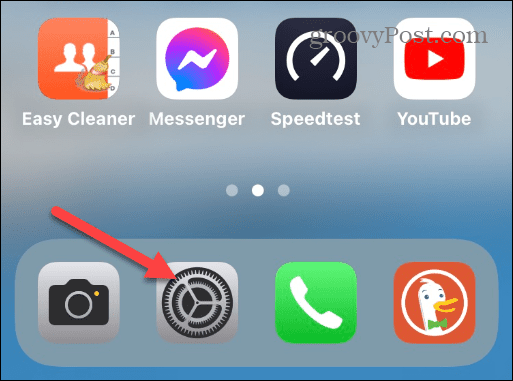
- Velciet uz leju un pieskarieties Darbības poga izvēlnē.
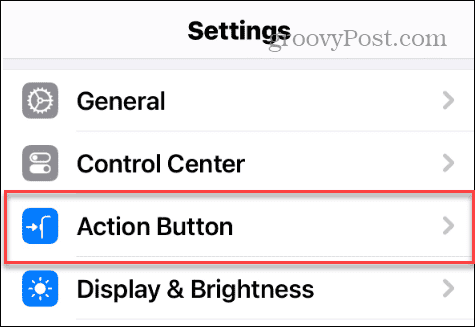
- Tagad varat vilkt pa kreisi vai pa labi, lai izvēlētos kādu no pieejamajām darbību opcijām.
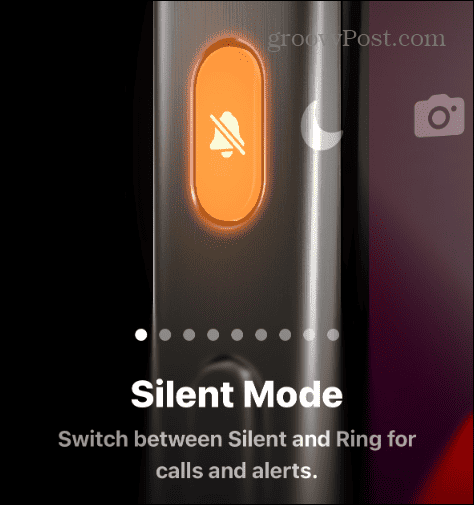
Varat izvēlēties kādu no tālāk norādītajām darbībām.
- Klusuma režīms: Pārslēdzieties starp Zvans un Klusuma režīms.
- Fokuss: Iespējot vai Atspējot Fokusa režīms.
- Kamera: Atver Kameras lietotne fotografēt.
- Lukturis: Pagriež iPhone zibspuldze ieslēgts vai izslēgts.
- Balss piezīme: Palaiž Balss piezīmes lietotne audio ierakstiem iPhone tālrunī.
- Lupa: Atver noklusējuma iestatījumu Lupas lietotne lai izmantotu savu iPhone kā palielināmo stiklu, lai tuvinātu tekstu un objektus.
- Īsceļš: Atver jebkuru jūsu izvēlēto lietotni vai palaiž a konkrēts īsceļš.
- Nekāda darbība: Kā norāda nosaukums, tas atspējo pogu, tāpēc nospiežot, tas neko nedara.
- Pieejamība: Ļauj izmantot dažādas pieejamības funkcijas, piemēram, vadītu piekļuvi, AssistiveTouch, subtitri reāllaikā un daudz kas cits.
Viss, kas jums jādara, ir velciet, lai parādītu tās darbības ekrānu, kuru vēlaties izmantot. Nav tādas papildu darbības kā saglabāšanas pogas nospiešana. Pieskarieties pogai Iestatījumi, lai atgrieztos lietotnē Iestatījumi, vai velciet uz augšu un pāri, lai izvēlētos citu lietotni.
Jūsu piešķirtā darbība tiks iespējota, nospiežot un turot Darbības poga. Ja vēlaties to mainīt uz kaut ko citu, atgriezieties pie darbības pogas iestatījumiem, lai to pārslēgtu.
Paveiciet vairāk, izmantojot iPhone tālruņa darbību pogu
Tagad, kad esat izpratis darbības pogas konfigurēšanas pamatus, lai veiktu darbības, kad to nospiežat, mēs apskatīsim citus veidus, kā to konfigurēt.
Piemēram, varat konfigurēt pogu Darbība, lai palaidiet Shazam, iespējot Mazjaudas režīms, aktivizējiet a Wi-Fi personīgais tīklājs, tuviniet ekrānu, iestatiet taimeri un daudz ko citu. Lai parādītu, kā varat iestatīt citas darbības, mēs parādīsim, kā palaist Shazam vai izveidot ātru piezīmi.
Lai palaistu Shazam, izmantojot darbības pogu
- Atvērt Iestatījumi savā iPhone tālrunī.
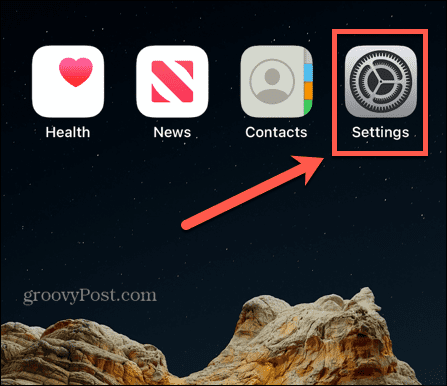
- Izvēlieties Darbības poga opciju no izvēlnes.
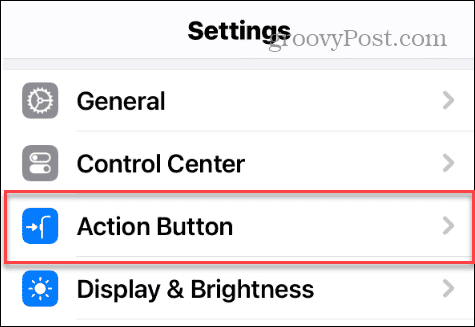
- Velciet pāri uz Īsceļš ekrānu un pieskarieties Izvēlieties saīsni pogu.
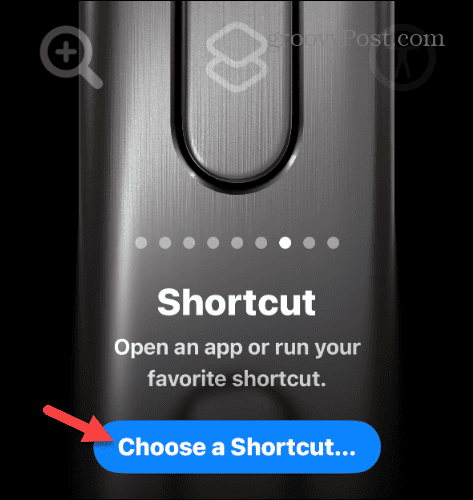
- Pieskarieties Atpazīt mūziku pogu no opciju saraksta sadaļā Darba sākšana.
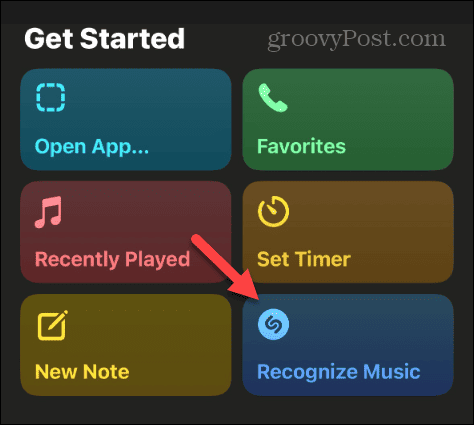
- Nospiediet un turiet Darbības poga kamēr mūzika tiek atskaņota dzirdes attālumā. Shazam sāks klausīties, parādoties dinamiskajā salā ekrāna augšdaļā, lai sniegtu jums rezultātus.
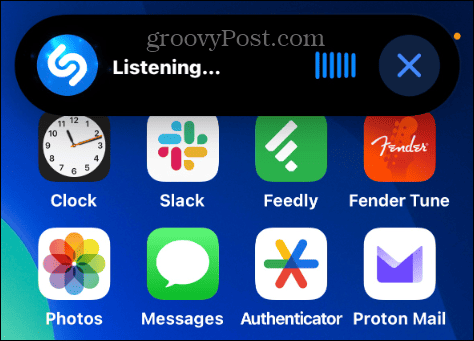
Izveidojiet piezīmes, izmantojot darbības pogu
Ja jums ir nepieciešams ātri uzrakstīt piezīmi, atrodoties ceļā, varat to izdarīt, izmantojot pogu Darbība.
- Palaist Iestatījumi savā iPhone tālrunī.
- Izvēlieties Darbības poga opciju no izvēlnes.
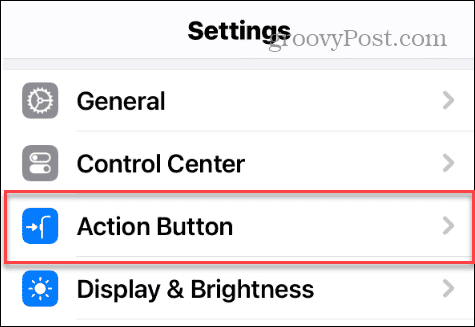
- Pārvelciet uz saīsnes ekrānu un pieskarieties Izvēlieties saīsni pogu vai jebkuru tai piešķirto saīsni.
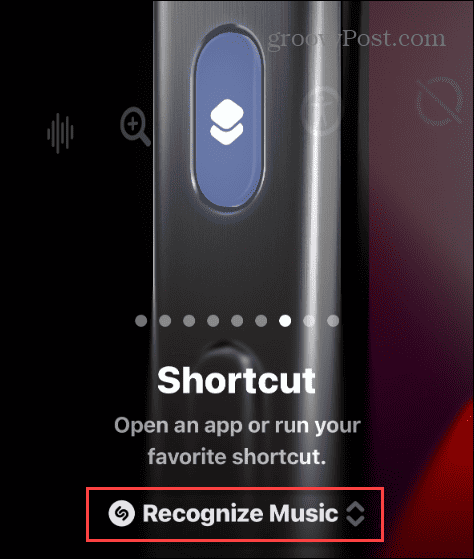
- Ekrānā Īsceļi pieskarieties Jauna piezīme opciju.
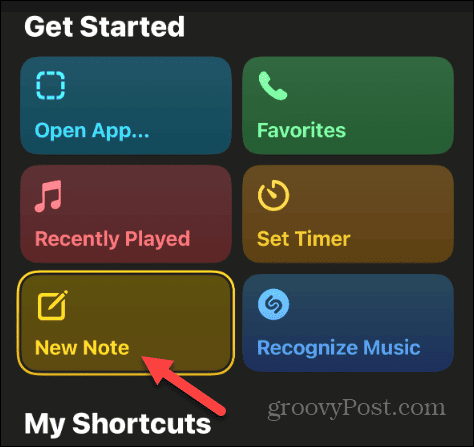
- Varat arī rakstīt piezīmes augšpusē esošajā meklēšanas laukā un atlasiet vienu no piezīmju opcijām.
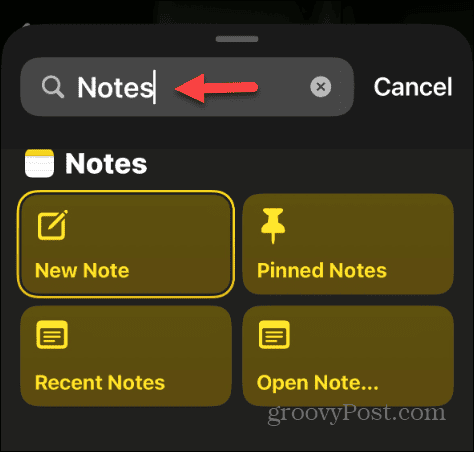
- Nospiediet un turiet Darbības poga līdz tiek parādīts lauks Piezīmes — ierakstiet vajadzīgo piezīmi un pieskarieties pie Gatavs.
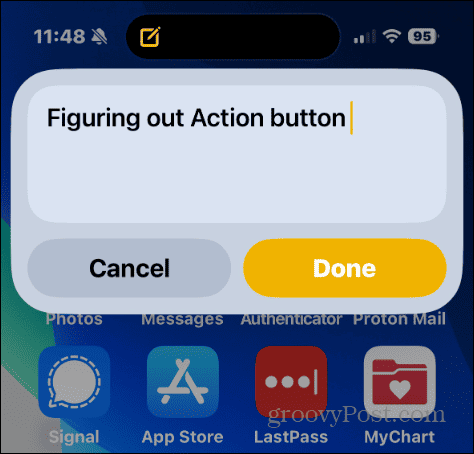
Šie ir tikai daži piemēri, kā konfigurēt pogu Darbība, lai veiktu visvairāk nepieciešamās darbības. Pēc konfigurēšanas poga Darbība palīdz paveikt darbu, ātri atverot lietotni vai iespējojot kādu funkciju.
Darbības pogas izmantošana iPhone tālrunī
Neatkarīgi no tā, vai jums ir nepieciešams vienkāršs veids, kā ieslēgt lukturīti vai atvērt lietotni, pogu Darbība var konfigurēt, lai paveiktu daudz. Diemžēl jūs varat konfigurēt tikai vienu darbību vienlaikus.
Cerams, ka Apple izdomās, kā pogai piešķirt vairākas darbības. Piemēram, varat izmantot divus nospiešanas taustiņus, lai palaistu lietotni, un trīs nospiedienus, lai atvērtu balss piezīmes, un tā tālāk. Iespēja ļaut darbības pogai darboties kā esošais Back Tap funkcija ir daudzsološa.
Jebkurā gadījumā pielāgojamā darbības poga jūsu iPhone 15 Pro vai jaunākā versijā ir aizraujoša funkcija un iespēja. Tas ir īpaši noderīgi, ja pretējā gadījumā jums būtu jāpārvietojas sarežģītā izvēlņu sistēmā.



